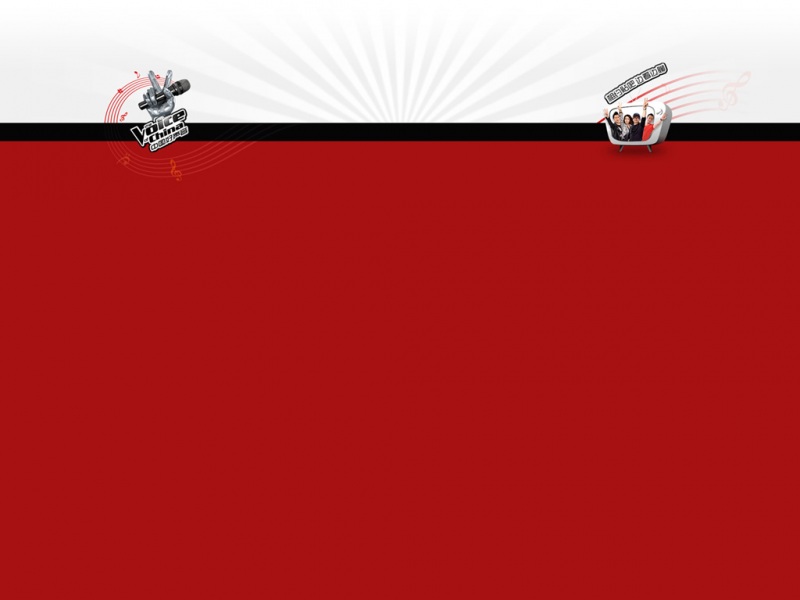1.安装C/C++插件
2.安装编译环境,这里选择MinGW(/)
选择一个安装目录,如:E:\workspace\MinGW
mingw32-gcc开头的(包括了mingw32-gcc-g++等)、mingw32-gdb开头的全部选择“Mark for Installation”
下载
3.将MinGW添加到系统环境变量中(添加到Path中)
4.打开VS Code,新建一个文件夹或者打开一个文件夹如:Demo
在里面新建一个1.c文件
#include
int main()
{
printf("Welcome to 中国!!!");
return ;
}
#include会出现提示的黄色小灯泡符号,点击它,然后点击“Add include path to settings”按钮, 将生成并打开一c_cpp_properties.json 文件,编辑这个json文件,添加c/c++头文件的路径进去:(按照如下模拟配置)
c_cpp_properties.json
{
"configurations": [
{
"name": "Win32",
"includePath": [
"E:/workspace/MinGW/include/*",
"E:/workspace/MinGW/lib/gcc/mingw32/6.3.0/include/*",
"E:/workspace/MinGW/lib/gcc/mingw32/6.3.0/include/c++/*",
"E:/workspace/MinGW/lib/gcc/mingw32/6.3.0/include/c++/mingw32/*",
"E:/workspace/MinGW/lib/gcc/mingw32/6.3.0/include/c++/backward/*",
"${workspaceRoot}"
],
"defines": [
"_DEBUG",
"UNICODE"
],
"intelliSenseMode": "msvc-x64",
"browse": {
"path": [
"E:/workspace/MinGW/include/*",
"E:/workspace/MinGW/lib/gcc/mingw32/6.3.0/include/*",
"E:/workspace/MinGW/lib/gcc/mingw32/6.3.0/include/c++/*",
"E:/workspace/MinGW/lib/gcc/mingw32/6.3.0/include/c++/mingw32/*",
"E:/workspace/MinGW/lib/gcc/mingw32/6.3.0/include/c++/backward/*",
"${workspaceRoot}"
],
"limitSymbolsToIncludedHeaders": true,
"databaseFilename": ""
}
}
],
"version":
}
5.设置任务配置
在弹出的选择栏中选择”Others“,选择后会创建并打开一个task.jason的配置文件, 修改如下:
{
// See /fwlink/?LinkId=733558
// for the documentation about the tasks.json format
"version": "2.0.0",
"tasks": [
{
"label": "echo",
"type": "shell",
"command": "gcc ",
"args": ["-g", "${file}", "-o", "${workspaceRoot}/${fileBasenameNoExtension}.exe"],
}
]
}
6.设置调试
编辑launch.json
{
// 使用 IntelliSense 了解相关属性。
// 悬停以查看现有属性的描述。
// 欲了解更多信息,请访问: /fwlink/?linkid=830387
"version": "0.2.0",
"configurations": [
{
"name": "(gdb) Launch",
"type": "cppdbg",
"request": "launch",
"program": "${workspaceRoot}/${fileBasenameNoExtension}.exe",
"args": [],
"stopAtEntry": false,
"cwd": "${workspaceFolder}",
"environment": [],
"externalConsole": true,
"MIMode": "gdb",
"miDebuggerPath": "E:/workspace/MinGW/bin/gdb.exe",
"setupCommands": [
{
"description": "Enable pretty-printing for gdb",
"text": "-enable-pretty-printing",
"ignoreFailures": true
}
]
}
]
}
7.运行ctrl+alt+n
如何在MyEclipse中配置jre的编译运行环境
由于在MyEclipse中已经自带了jre编译环境,但由于版本太低,所以有时候需要将编译环境配置为系统的jre版本.在MyEclipse中配置jre的编译运行环境很简单,只需要全局配置一次,则所有项目 ...
02 sublime text3下配置Python的编译运行环境
内容参考如下文章,加入了自己的干货: /huluwahaha/p/7503930.html 在sublime中如何配置Python的编译环境呢? 打开Su ...
03 sublime text3下配置Java的编译运行环境
参考如下文章,加入了自己的干货: /qq_38295511/article/details/81140069 /qq ...
在Editplus中Dev C++配置C++的编译运行环境
1.首先得下载安装DEV-cpp 2.打开Editplus编辑器,工具->配置自定义工具 3.具体配置 编译C:命令:D:\Dev-Cpp\MinGW64\bin\g++.exe参数:" ...
EditPlus配置[C++] [Python] [Java] 编译运行环境
以前一直用Codeblocks写C++,eclipse写Java,再在eclipse里面集成PyDev写Python,首先无法忍受代码自动补全功能(这个功能也许你万分喜欢),也无法忍受如此重量级的ID ...
Sublime Text3 for Java 编译运行环境配置 入门详解 - 精简归纳
Sublime Text3 for Java 编译运行环境配置 入门详解 - 精简归纳 JERRY_Z. ~ / 9 / 24 转载请注明出处!️ 目录 Sublime Text3 for ...
【转】如何配置EditPlus中Java运行环境,运行Java程序
如何配置EditPlus中Java运行环境,运行Java程序 /article/86112f13725e2e2736978711.html 分步阅读 E ...
virtualBox安装centos7并配置nginx php mysql运行环境
virtualBox安装centos7并配置nginx php mysql运行环境 一:virtualBox安装centos7并进行基础设置 1.下载dvd.iso安装文件,下载地址:https:// ...
Win7旗舰版中的IIS配置asp.net的运行环境
Win7旗舰版中的IIS配置的运行环境 以前弄过好多次,都没有成功,昨天晚上不知怎么地就成功了,借用我同学的一句话,这叫“灵光一闪”,废话不多说了,这个成功是有图有视频有真相地哈! ...
随机推荐
ENode框架Conference案例分析系列之 - 订单处理减库存的设计
前言 前面的文章,我介绍了Conference案例的业务.上下文划分.领域模型.架构,以及代码整体流程.接下来想针对案例中一些重要的场景,分别做进一步的分析.本文想先介绍一下Conference案例的 ...
Android系统的五种数据存储形式(一)
Android系统有五种数据存储形式,分别是文件存储.SP存储.数据库存储.contentprovider 内容提供者.网络存储.其中,前四个是本地存储.存储的类型包括简单文本.窗口状态存储.音频视频 ...
cpu中断
中断是什么?cpu在中断的时候做了些什么? 答:中断就是中止当前正在执行的工作,而去执行引起中断的事件,当引起中断的事件执行完毕之后,CPU继续执行以前的未执行完的工作.CPU暂时中断当前正在执行的 ...
Unity UGUI RectTransform图解
UGUIRectTransform.Unity RectTransform详解 The first:look look API. /ScriptRefe ...
iPhone播放音乐
来源:/htttw/article/details/7842295 iPhone播放音乐 今天我们简要介绍如何在iPhone中播放音乐: 强烈建议你参考官方文档 ...
分析BGARefreshLayout-master
一.知识点,创建BaseActivity 建立方法的逻辑顺序 并将一些常用的方法填充到其中 ①.将initView().setListener().onClick().processLogic()方法 ...
老李分享:Android性能优化之内存泄漏3
线程造成的内存泄漏 对于线程造成的内存泄漏,也是平时比较常见的,如下这两个示例可能每个人都这样写过: //——————test1 new AsyncTask
[SRM603] WinterAndSnowmen
Description Sol 设 \(A=\text{XOR}(X)\),\(B=\text{XOR}(Y)\). 因为 \(A
如何正确使用Java序列化?
前言 什么是序列化:将对象编码成一个字节流,这样一来就可以在通信中传递对象了.比如在一台虚拟机中被传递到另一台虚拟机中,或者字节流存储到磁盘上. “关于Java的序列化,无非就是简单的实现Serial ...
PhoenixFD插件流体模拟——UI布局【Splash | Mist】详解